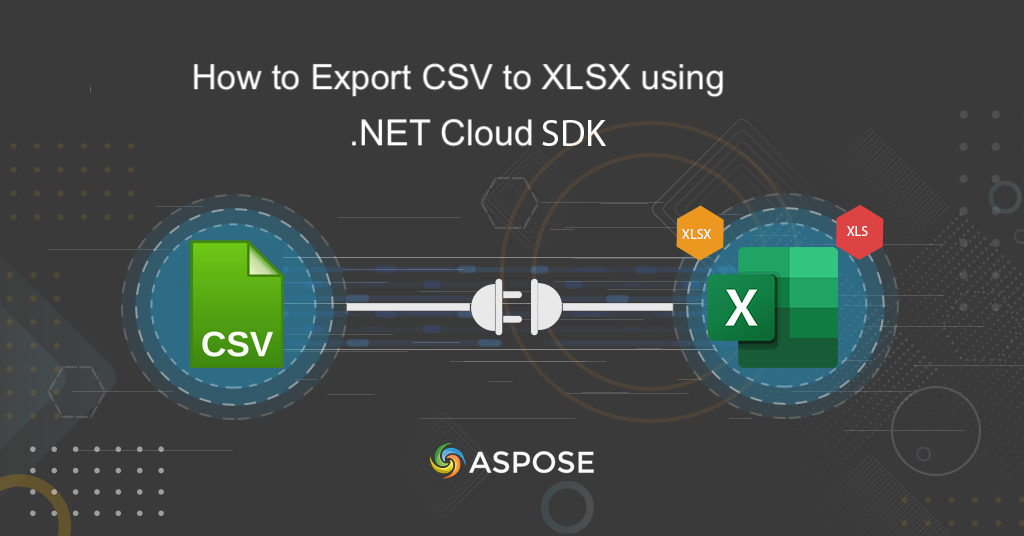
როგორ გადავიტანოთ CSV Excel-ში (XLSX, XLSX) .NET REST API-ის გამოყენებით.
მონაცემთა მართვის რთულ გობელენში, საჭიროა CSV გარდაქმნას Excel სამუშაო წიგნად ([XLSX](https://docs.fileformat.com/spreadsheet /xlsx/), XLS) ჩნდება, როგორც გადამწყვეტი ნაბიჯი. ის გთავაზობთ კარიბჭეს უფრო დინამიური და ხელმისაწვდომი მონაცემთა გამოცდილებისთვის. მიუხედავად იმისა, რომ CSV ფაილები იძლევა სიმარტივეს, მაგრამ მას აკლია Excel-ის ძლიერი ფუნქციონალობა და ვიზუალური მიმზიდველობა. ამ სტატიაში ჩვენ ვხსნით აუცილებელ საჭიროებებს CSV-ის Excel-ში გადაქცევისთვის. მოდით, ჩავუღრმავდეთ დეტალებს, რათა გადავლახოთ უფსკრული ნედლეულ მონაცემებსა და ქმედითუნარიან შეხედულებებს შორის .NET REST API-ს გამოყენებით, რაც უზრუნველყოფს მონაცემთა ტრანსფორმაციის უფრო გამარტივებულ და ეფექტურ გამოცდილებას.
- .NET Cloud SDK CSV to Excel კონვერტაციისთვის
- გადაიყვანეთ CSV ფაილი Excel-ში C#-ში
- CSV-ში XLS კონვერტაცია cURL ბრძანებების გამოყენებით
.NET Cloud SDK CSV to Excel კონვერტაციისთვის
Aspose.Cells Cloud SDK for .NET უზრუნველყოფს შეუფერხებელ გადასვლას CSV-დან Excel-ზე (XLSX, XLS). ეს მძლავრი SDK არა მხოლოდ ამარტივებს და აჩქარებს კონვერტაციის პროცესს, არამედ ხსნის კარებს მრავალი სხვა შესაძლებლობისთვის. ზოგიერთი ოპერაცია მოიცავს (მაგრამ არ შემოიფარგლება) Excel-ის სამუშაო ფურცლის მანიპულირებას, სქემების შექმნას, გაფართოებულ ფორმატირებას და თქვენც კი შეგიძლიათ შეასრულოთ რთული გამოთვლები.
ახლა მოძებნეთ „Aspose.Cells-Cloud“ NuGet პაკეტების მენეჯერში და დააწკაპუნეთ ღილაკზე „პაკეტის დამატება“. მეორეც, მიიღეთ თქვენი კლიენტის სერთიფიკატები [cloud dashboard]-დან (https://dashboard.aspose.cloud/). თუ არ გაქვთ არსებული ანგარიში, უბრალოდ შექმენით უფასო ანგარიში [სწრაფი დაწყება] (https://docs.aspose.cloud/total/getting-started/quickstart/) სტატიაში მითითებული ინსტრუქციების შესაბამისად.
გადაიყვანეთ CSV ფაილი Excel-ში C#-ში
დაიწყეთ უწყვეტი მოგზაურობა CSV Excel-ში (XLSX, XLS) კონვერტაციისთვის C# .NET-ის გამოყენებით.
CellsApi cellsInstance = new CellsApi(clientID, clientSecret);
შექმენით CellsApi კლასის ობიექტი, სადაც არგუმენტებად გადავცემთ კლიენტის რწმუნებათა სიგელებს.
PostWorkbookSaveAsRequest postworkbookSaveAsRequest = new PostWorkbookSaveAsRequest()
შექმენით WorkbookSaveAsRequest-ის ეგზემპლარი, სადაც მივცემთ შეყვანის CSV ფაილის სახელს, შედეგად XLS სახელს და რამდენიმე არჩევით პარამეტრს.
var response = cellsInstance.PostWorkbookSaveAs(postworkbookSaveAsRequest);
დარეკეთ API-ზე CSV-ში XLSX-ში კონვერტაციის ოპერაციის დასაწყებად. კოდის წარმატებით შესრულების შემდეგ, Excel-ის შედეგი ინახება ღრუბლოვან საცავში.
/ For complete examples and data files, please go to
https://github.com/aspose-cells-cloud/aspose-cells-cloud-dotnet/
// მიიღეთ კლიენტის სერთიფიკატები https://dashboard.aspose.cloud/-დან
string clientSecret = "4d84d5f6584160cbd91dba1fe145db14";
string clientID = "bb959721-5780-4be6-be35-ff5c3a6aa4a2";
// შექმენით CellsApi ინსტანცია ClientID-ისა და ClientSecret-ის გადაცემისას
CellsApi cellsInstance = new CellsApi(clientID, clientSecret);
// შეყვანის CSV ფაილის სახელი
string input_CSV = "source.csv";
// შედეგად მიღებული XLS ფაილის სახელი
string resultant_XLS = "output.xls";
try
{
// წაიკითხეთ შეყვანილი CSV ფაილის შინაარსი
var file = System.IO.File.OpenRead(input_CSV);
PostWorkbookSaveAsRequest postworkbookSaveAsRequest = new PostWorkbookSaveAsRequest()
{
name = input_CSV,
newfilename = resultant_XLS,
isAutoFitRows = true,
isAutoFitColumns = true
};
// კონვერტაციის ოპერაციის ინიციალიზაცია
var response = cellsInstance.PostWorkbookSaveAs(postworkbookSaveAsRequest);
// წარმატებული შეტყობინების დაბეჭდვა, თუ კონვერტაცია წარმატებულია
if (response != null && response.Equals("OK"))
{
Console.WriteLine("Successful conversion of CSV to Excel format !");
Console.ReadKey();
}
}
catch (Exception ex)
{
Console.WriteLine("error:" + ex.Message + "\n" + ex.StackTrace);
}
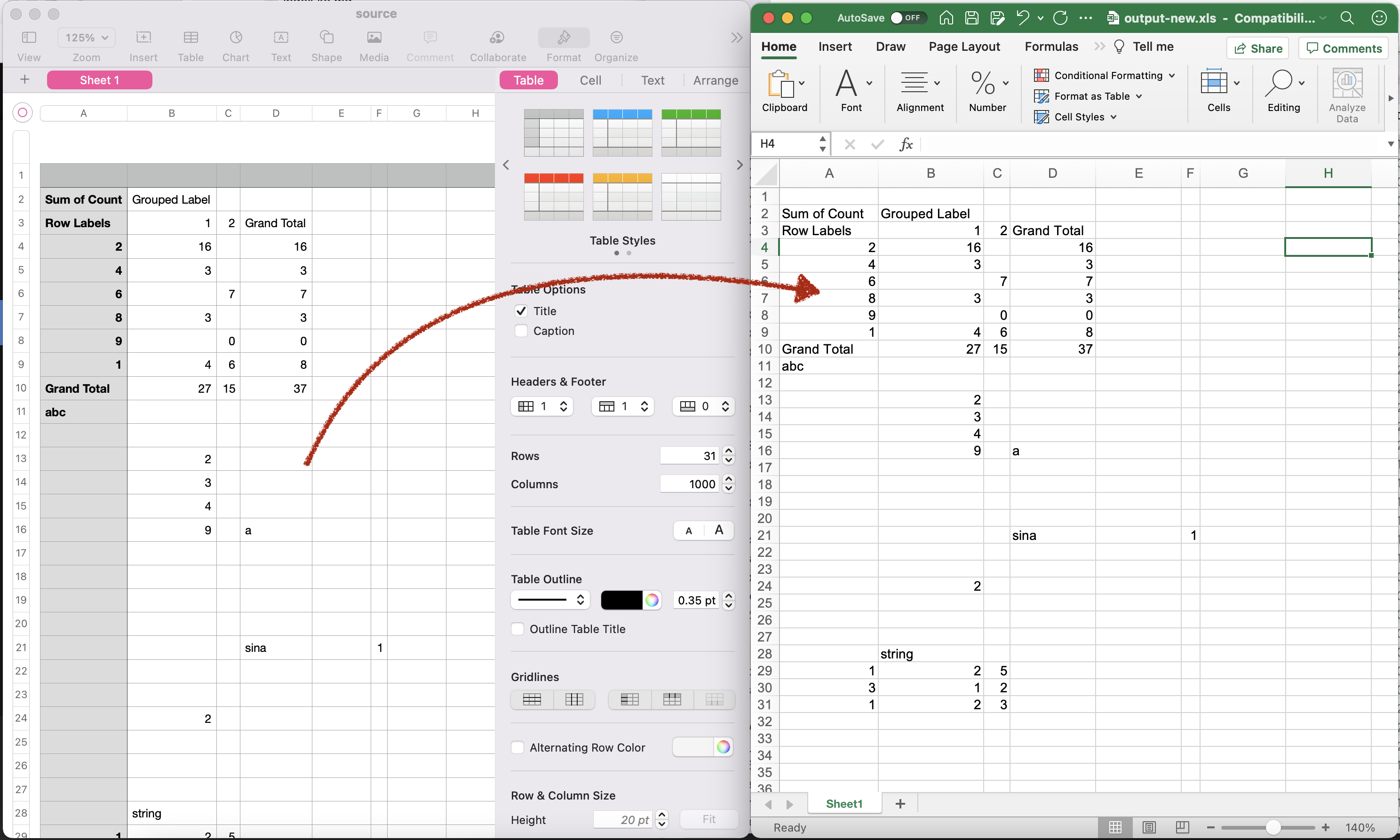
CSV ფაილი XLS კონვერტაციის გადახედვისას.
CSV-ში XLS კონვერტაცია cURL ბრძანებების გამოყენებით
CSV-ის Excel-ში გარდაქმნა Aspose.Cells Cloud გამოყენებით cURL ბრძანებების საშუალებით წარმოადგენს სწრაფ და ხელმისაწვდომ გზას. ეს მიდგომა უზრუნველყოფს სიმარტივეს და მარტივად გამოყენებას და შემოაქვს კარიბჭე დამატებითი შესაძლებლობების სპექტრისკენ.
ამ მიდგომის პირველი ნაბიჯი არის JWT წვდომის ნიშნის გენერირება შემდეგი ბრძანების გამოყენებით:
curl -v "https://api.aspose.cloud/connect/token" \
-X POST \
-d "grant_type=client_credentials&client_id=921363a8-b195-426c-85f7-7d458b112383&client_secret=2bf81fca2f3ca1790e405c904b94d233" \
-H "Content-Type: application/x-www-form-urlencoded" \
-H "Accept: application/json"
მას შემდეგ რაც გვექნება JWT ჟეტონი, გთხოვთ შეასრულოთ შემდეგი ბრძანება CSV XLS ფორმატში გადასაყვანად. კონვერტაციის შემდეგ, Excel-ის სამუშაო წიგნი ინახება ღრუბლოვან საცავში.
curl -v "https://api.aspose.cloud/v3.0/cells/{inputFile}/SaveAs?newfilename={resultantFile}&isAutoFitRows=true&isAutoFitColumns=true&checkExcelRestriction=false" \
-X POST \
-H "accept: application/json" \
-H "authorization: Bearer {accessToken}" \
-H "Content-Type: application/json" \
-d "{ \"SaveFormat\": \"XLS\", \"ClearData\": true, \"CreateDirectory\": true, \"EnableHTTPCompression\": true, \"RefreshChartCache\": true, \"SortNames\": true, \"ValidateMergedAreas\": true}"
ჩაანაცვლეთ inputFile შეყვანილი CSV ფაილის სახელით, რომელიც ხელმისაწვდომია ღრუბლოვან საცავში, resultantFile გამომავალი Excel სამუშაო ფურცლის გენერირებით და accessToken JWT წვდომის ჟეტონით, რომელიც გენერირებულია ზემოთ.
დასკვნა
დასასრულს, მოგზაურობა CSV-დან Excel-მდე (XLSX, XLS) იყო Aspose.Cells Cloud-ის მიერ მოწოდებული მრავალმხრივი გადაწყვეტილებების დასტური. იქნება ეს მოსახერხებელი Aspose.Cells Cloud SDK .NET-ისთვის თუ cURL ბრძანებების სწრაფი ეფექტურობის მეშვეობით, თქვენ შეგიძლიათ განიცადოთ მონაცემთა კონვერტაციის ტრანსფორმაციული ძალა. მიუხედავად იმისა, ხართ დეველოპერი, რომელიც ქმნის დახვეწილ აპლიკაციებს, თუ ბრძანების ხაზის მოყვარული, რომელიც ეძებს სწრაფ გადაწყვეტილებებს, Aspose.Cells Cloud არის საიმედო კომპანიონი, რაც მონაცემთა დამუშავების მთელ პროცესს უფრო ეფექტურს და ფუნქციებით მდიდარს ხდის.
გამოსადეგი ბმულები
დაკავშირებული სტატიები
ჩვენ გირჩევთ ეწვიოთ შემდეგ ბლოგებს: